Bạn có tin rằng Windows XP, hệ điều hành lừng danh một thời, vẫn đang được một cộng đồng đam mê công nghệ giữ cho “sống sót” và chạy mượt mà trên những phần cứng hiện đại nhất của năm 2025? Điều này không chỉ dừng lại ở việc cài đặt trên máy ảo như VirtualBox hay Hyper-V, mà là chạy trực tiếp trên các bộ vi xử lý Intel Skylake đời mới, card đồ họa Nvidia, ổ cứng M.2 NVMe SSD và các bo mạch chủ tiên tiến. Đây là một dự án đòi hỏi sự kiên nhẫn, kiến thức sâu rộng và quyết tâm, nhưng hoàn toàn khả thi nếu bạn có đủ đam mê. Tuy nhiên, cần lưu ý ngay từ đầu rằng việc kết nối hệ thống này với internet là một rủi ro bảo mật cực kỳ lớn do Windows XP đã ngừng hỗ trợ chính thức.
Quá Trình Cài Đặt Sâu Sắc: Không Dễ Dàng Như Bạn Tưởng
Thử Thách Lớn Khi Cài Đặt Windows XP Lên Hệ Thống Đời Mới
Khi nói đến “phần cứng hiện đại”, chúng ta đang đề cập đến những cỗ máy sản xuất từ năm 2018 trở đi. Để dễ hình dung, Windows XP ra mắt năm 2001 và chính thức kết thúc hỗ trợ vào năm 2014. Mặc dù Microsoft vẫn phát hành các bản vá khẩn cấp sau đó do số lượng người dùng khổng lồ, nhưng cơ bản, nó đã là một hệ điều hành “cổ” so với tiêu chuẩn hiện tại.
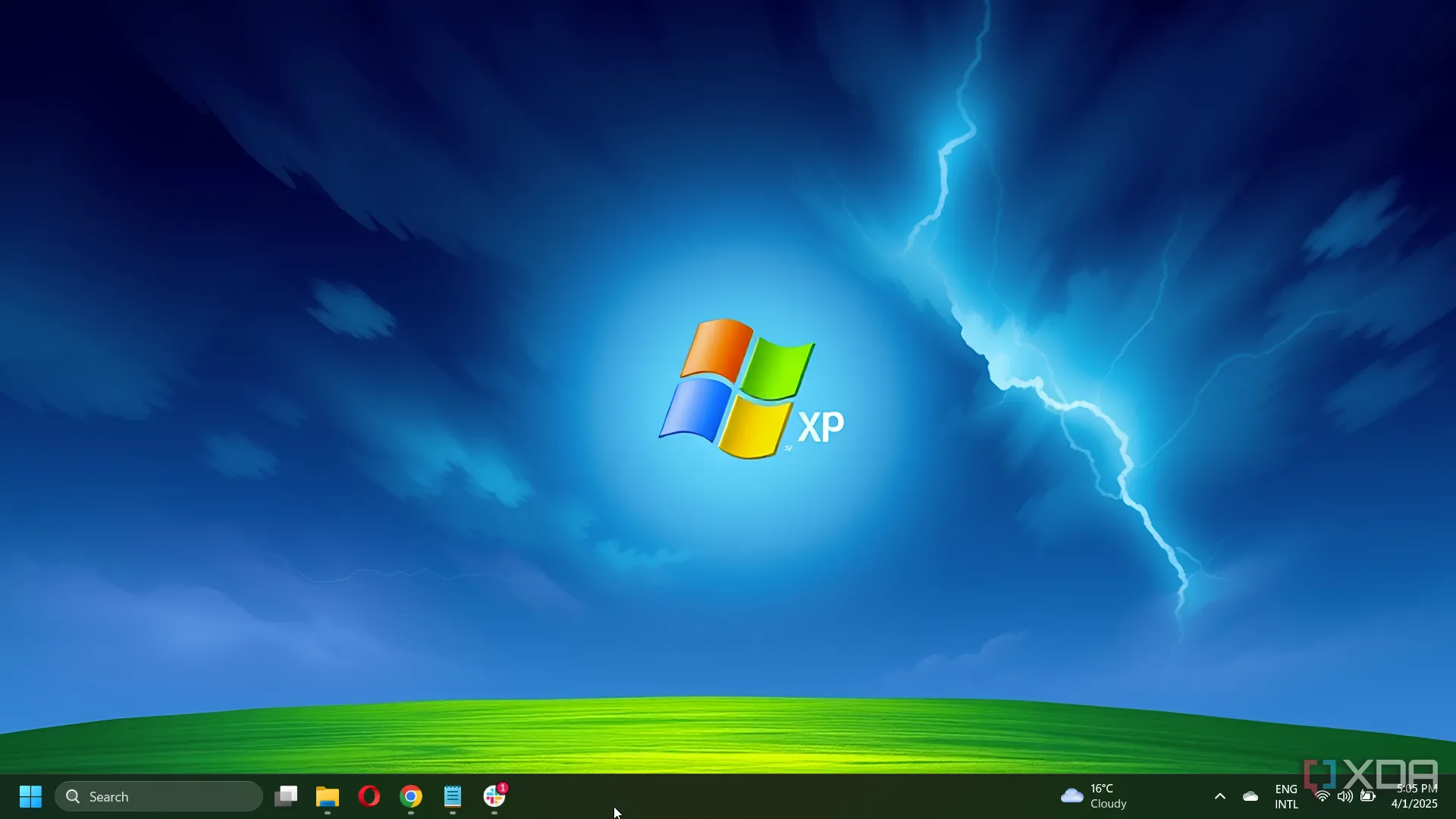 Giao diện Windows XP giả lập trên Windows 11, minh họa sự hồi sinh của hệ điều hành cổ điển.
Giao diện Windows XP giả lập trên Windows 11, minh họa sự hồi sinh của hệ điều hành cổ điển.
Bạn có thể nghĩ rằng việc tải xuống ISO của XP hoặc sử dụng đĩa cài cũ để cài đặt từ USB hay ổ đĩa quang là đơn giản. Ý tưởng thì đúng, nhưng thực tế lại phức tạp hơn rất nhiều. Thách thức lớn nhất là tìm và cài đặt đúng các driver Windows XP tương thích với phần cứng mới. Tùy thuộc vào cấu hình máy tính của bạn, việc cài đặt XP có thể là bất khả thi. Tuy nhiên, các cộng đồng người đam mê trên Reddit và nhiều diễn đàn công nghệ khác đã chia sẻ những cách mà họ làm được.
Có vô số trở ngại kỹ thuật cần vượt qua, và đừng quên những hậu quả về bảo mật. Một hệ thống chạy XP sẽ dễ bị tổn thương bởi hàng nghìn lỗ hổng chưa được vá. Đây là một dự án mày mò, không phải một hệ điều hành để sử dụng hàng ngày. Nếu bạn muốn thử sức, có rất nhiều bài viết hữu ích trên Reddit và các diễn đàn có thể hướng dẫn bạn. Ví dụ, một thành viên trên diễn đàn Overclockers đã viết hướng dẫn chi tiết về cách họ cài đặt XP trên bo mạch chủ Asus Z170-A với CPU Skylake sản xuất năm 2016. Tương tự, một người dùng Reddit khác đã thành công cài đặt XP trên các bộ xử lý Haswell và Skylake.
Điều quan trọng cần lưu ý là XP không chính thức hỗ trợ các công nghệ mới như TPM 2.0 hay M.2 NVMe SSDs. Mặc dù vậy, nhiều người dùng đã đạt được thành công nhờ sử dụng driver của bên thứ ba và các bản vá không chính thức. Một số người cho rằng TPM không phải vấn đề lớn, nhưng họ phải tắt Secure Boot trong BIOS. Nếu hệ thống “hiện đại” của bạn vẫn sử dụng TPM 1.2, bạn có thể sẽ gặp ít khó khăn hơn. Ngoài ra, bạn cũng cần tìm kiếm các driver phù hợp cho những thành phần khác như bộ điều hợp Wi-Fi, chipset và GPU.
Chuẩn Bị Bộ Cài Đặt Khởi Động
Công Cụ Hiện Đại Giúp Tạo USB Khởi Động cho XP
Nếu bạn còn giữ đĩa cài đặt gốc của Windows XP, bạn có thể chuyển nó thành tệp ISO. Các chuyên gia cũng thường “slipstream” các driver phù hợp (thường rất khó tìm) và các gói Service Pack vào tệp ISO để quá trình cài đặt dễ dàng hơn. Để thực hiện việc slipstream driver và Service Pack, bạn có thể sử dụng các công cụ như nLite (phiên bản cũ) hoặc NTLite (phiên bản mới hơn). Cá nhân tôi vẫn nhớ rõ việc sử dụng nLite khi còn làm IT trong thời kỳ XP thịnh hành.
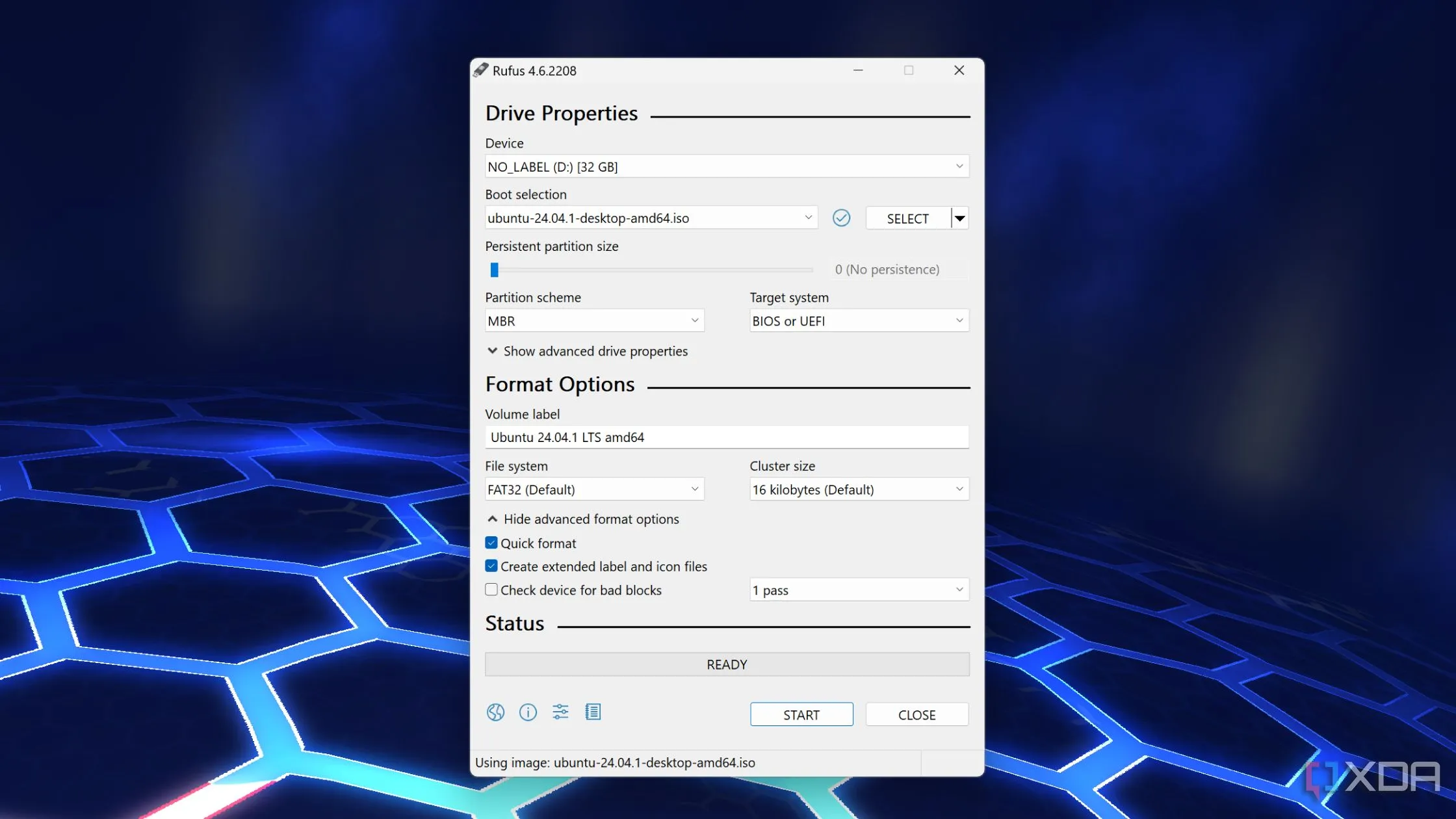 Giao diện phần mềm Rufus đang tạo USB khởi động, minh họa công cụ chuẩn bị bộ cài Windows XP.
Giao diện phần mềm Rufus đang tạo USB khởi động, minh họa công cụ chuẩn bị bộ cài Windows XP.
Sau khi có tệp ISO gốc của XP (hiện không còn được Microsoft cung cấp chính thức nhưng có thể tìm thấy trên các trang web lưu trữ), hãy đảm bảo tải từ nguồn đáng tin cậy và kiểm tra mã MD5 checksum để tránh các phần mềm độc hại. Ví dụ, tôi đã tìm thấy phiên bản tiếng Anh của XP với SP3 trên trang Archive.org, nơi cũng cung cấp kèm theo khóa sản phẩm. Việc sử dụng khóa sản phẩm này có thể nằm trong “vùng xám” về mặt pháp lý theo quy định cấp phép của Microsoft. Tuy nhiên, vì đây là một hệ điều hành cũ kỹ và đã “khai tử”, Microsoft khó có thể truy cứu người dùng XP. Nếu bạn có khóa sản phẩm gốc của mình, bạn có thể yên tâm sử dụng. Khi đã chuẩn bị đầy đủ, bạn có thể tạo một USB cài đặt khởi động bằng công cụ Rufus rất phổ biến, hoặc một số người dùng khác khuyên dùng WinSetupFromUSB 1.2.
 Biểu tượng của Rufus, công cụ phổ biến để tạo USB cài đặt hệ điều hành, trong ngữ cảnh cài Windows XP.
Biểu tượng của Rufus, công cụ phổ biến để tạo USB cài đặt hệ điều hành, trong ngữ cảnh cài Windows XP.
Tiến Hành Cài Đặt Windows XP
Cấu Hình BIOS/UEFI và Những Thay Đổi Cần Thiết
Sau khi tạo thành công USB cài đặt, bạn cần thực hiện một số thay đổi trong cài đặt UEFI/BIOS của máy tính. Tuy nhiên, đây là điểm mà mọi thứ có thể trở nên bế tắc. Ngay cả khi đã tinh chỉnh mọi thứ trong UEFI của PC, Windows XP vẫn có thể không hoạt động. Dựa trên kinh nghiệm của nhiều người dùng khác, bạn có thể cần từ bỏ dự án này hoặc thử trên một PC khác.
Thay đổi đầu tiên và quan trọng nhất là đặt bộ điều khiển SATA về chế độ IDE hoặc Legacy, vốn mô phỏng chuẩn Parallel ATA cũ mà XP có thể hiểu được. Tuy nhiên, lưu ý rằng việc này sẽ làm giảm hiệu suất lưu trữ và vô hiệu hóa các tính năng như NCQ, vốn đang dần bị loại bỏ khỏi các bo mạch chủ hiện đại.
Trong phần cài đặt UEFI/BIOS, bạn cũng cần tắt Secure Boot nếu tùy chọn này có sẵn. Ngoài ra, hãy thiết lập máy tính để khởi động từ USB. Khi quá trình cài đặt bắt đầu, hãy làm theo các hướng dẫn trên màn hình như bạn thường làm. Một lần nữa, việc cài đặt Windows XP trên phần cứng hiện đại thực sự đòi hỏi sự tìm hiểu sâu sắc.
Tuy nhiên, những người đam mê công nghệ đã thành công cài đặt XP trên một số thiết bị cực kỳ độc đáo và ít ai nghĩ tới. Ví dụ, một người Đức đã cài đặt Windows XP trên một máy tính Intel 486 cũ. Bạn có thể tự thử (nếu còn giữ một chiếc) bằng cách tải xuống phiên bản XP SP3 đã được chỉnh sửa cho CPU Intel 486 từ Internet Archive. Một người dùng khác còn khoe XP chạy trên chiếc BlackBerry Passport cũ. Tôi rất muốn thấy các phiên bản XP hoạt động trên những chiếc điện thoại retro khác, không phải những chiếc đã chạy sẵn phiên bản nhúng như ITG xpPhone.
Thậm chí, nhiều người còn cài đặt XP thành công trên các mẫu mini-PC hiện đại của họ. Một lập trình viên còn gây bất ngờ khi chạy XP trên chiếc điện thoại gập Moto RAZR 40 Ultra, mặc dù thông qua ảo hóa, nhưng đó vẫn là một thành tựu đáng nể. Khi con người đã dồn tâm huyết vào, không ai biết Windows XP sẽ được chạy trên thiết bị nào tiếp theo.
Cài Đặt Windows XP Trên PC Hiện Đại: Một Dự Án Đòi Hỏi Công Sức
Nếu bạn có ý định thực hiện dự án cài đặt Windows XP trên máy tính hiện đại của mình, hãy chuẩn bị tinh thần cho việc nghiên cứu kỹ lưỡng. Sẽ mất rất nhiều thời gian để tìm kiếm các driver, bản vá và các cơ chế khác để đảm bảo mọi thứ hoạt động trơn tru.
Cũng cần lưu ý rằng hiện có một bản Service Pack 4 không chính thức đang lưu hành, do một nhà phát triển duy nhất tạo ra. Nhà phát triển này tuyên bố đã tổng hợp tất cả các bản cập nhật của XP vào một gói duy nhất. Để cài đặt nó, bạn cần chạy Windows XP với Service Pack 1, vốn có sẵn trên Internet Archive. Nếu bạn muốn thực hiện dự án này, có rất nhiều dữ liệu hữu ích, cũng như các bản vá và mod driver do nhà phát triển tạo ra để giúp bạn thành công.
Tuy nhiên, nếu tôi muốn chạy Windows XP, tôi vẫn sẽ chọn giải pháp máy ảo (VM) chủ yếu vì tôi không có một hệ thống hiện đại nào có thể dành riêng cho dự án này, và thời gian cũng là một yếu ngại. Nhưng nếu bạn là một người đam mê, một tín đồ của công nghệ thích khám phá những điều ít người làm, bạn có thể thấy đây là một dự án thú vị và đáng để thử.
Khám phá thêm về các dự án công nghệ độc đáo và chia sẻ kinh nghiệm của bạn về việc “hồi sinh” các hệ điều hành cũ trên phần cứng mới trong phần bình luận bên dưới!


